主页 > 经验 >
电脑上win10怎么截屏快捷键 win10截图快捷键怎么设置在哪里
电脑上win10怎么截屏快捷键 win10截图快捷键怎么设置在哪里。我们在使用电脑的时候,总是会遇到需要对电脑进行截图的时候。当我们在使用Win10系统的时候,我们应该怎么使用截图快捷键呢?一起来看看吧。
Win10截图方法一:快捷键截图
快捷键截图是属于Win10自带的截图工具,无需借助任何工具,使用非常简单。下面为大家介绍下Win10快捷键截图方法。
Win10截全屏快捷键:键盘顶部的【Prtsc】键
在Win10电脑任何想要截图的画面,按一下Prtsc键,就可以截图整个电脑屏幕。例如,我们需要截图整个Win10桌面和开始菜单,只需要在Win10桌面打开开始菜单,然后按下键盘上的【Prtsc】键即可,如下图所示。

Win10选择截屏快捷键:【Alt】+【Prtsc】
有时候,我们并不需要截图整个Win10界面,而是需要截图一小部分,不如截图打开的网页或者截图的打开的QQ应用,这种部分截图的方式,需要用到【Alt】+【Prtsc】组合快捷键。使用方法非常简单,比如,小编要截图首页,首先打开家网页,然后同时按住键盘上的【Alt】+【Prtsc】组合快捷键即可,如下图所示。
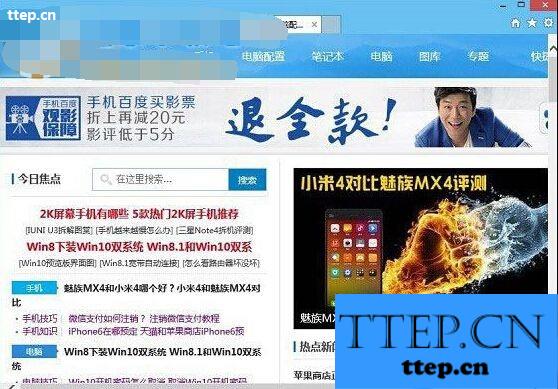
注:使用Win10快捷键截图需要注意,按下截图快捷键后,需要打开画图工具或者QQ聊天界面,然后粘贴图片,之后才可以保存截图的图片。
Win10截图方法二:利用QQ截图
除了可以使用Win10自带的截图快捷键截图外,我们还可以使用QQ截图(脚本之家,居图的方法是,在打开QQ聊天框,然后点击箭头图形的截图按钮,之后使用鼠标拖动需要截图的区域即可,如下图所示。
对于我们在遇到了需要在Win10系统中使用截图快捷键的时候,我们就可以利用到上面给你们介绍的解决方法进行处理,希望能够对你们有所帮助。
Win10截图方法一:快捷键截图
快捷键截图是属于Win10自带的截图工具,无需借助任何工具,使用非常简单。下面为大家介绍下Win10快捷键截图方法。
Win10截全屏快捷键:键盘顶部的【Prtsc】键
在Win10电脑任何想要截图的画面,按一下Prtsc键,就可以截图整个电脑屏幕。例如,我们需要截图整个Win10桌面和开始菜单,只需要在Win10桌面打开开始菜单,然后按下键盘上的【Prtsc】键即可,如下图所示。

Win10选择截屏快捷键:【Alt】+【Prtsc】
有时候,我们并不需要截图整个Win10界面,而是需要截图一小部分,不如截图打开的网页或者截图的打开的QQ应用,这种部分截图的方式,需要用到【Alt】+【Prtsc】组合快捷键。使用方法非常简单,比如,小编要截图首页,首先打开家网页,然后同时按住键盘上的【Alt】+【Prtsc】组合快捷键即可,如下图所示。
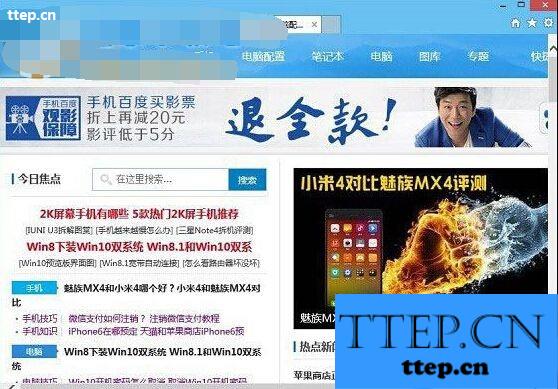
注:使用Win10快捷键截图需要注意,按下截图快捷键后,需要打开画图工具或者QQ聊天界面,然后粘贴图片,之后才可以保存截图的图片。
Win10截图方法二:利用QQ截图
除了可以使用Win10自带的截图快捷键截图外,我们还可以使用QQ截图(脚本之家,居图的方法是,在打开QQ聊天框,然后点击箭头图形的截图按钮,之后使用鼠标拖动需要截图的区域即可,如下图所示。
对于我们在遇到了需要在Win10系统中使用截图快捷键的时候,我们就可以利用到上面给你们介绍的解决方法进行处理,希望能够对你们有所帮助。
- 上一篇:城市精灵go如何收藏地点 收藏地点攻略
- 下一篇:天天酷跑白骨夫人降妖秘境怎么玩
- 最近发表
- 赞助商链接
